Índice da página
Críticas e Prêmios
Leonardo atualizou em 22/12/2024 para Transferência entre PCs | Mais Artigos
O Asus Switch é uma ferramenta de transferência integrada projetada para facilitar a migração fácil de arquivos, aplicativos e configurações de um dispositivo Asus para outro. Esta ferramenta é particularmente útil ao atualizar para um novo laptop ou ao configurar um novo dispositivo. No entanto, os usuários podem ocasionalmente encontrar problemas em que o Asus Switch não funciona como esperado. O EaseUS explorará problemas comuns associados ao Asus Switch e fornecerá etapas detalhadas de solução de problemas para ajudar você a resolver esses problemas.
Problemas comuns com o Asus Switch
Antes de mergulhar nas etapas de solução de problemas, é essencial identificar que tipo de problema do Asus Switch você está enfrentando. Aqui, coletamos os problemas comuns que os usuários enfrentam com dispositivos Asus Switch:
- Problemas de conexão : O problema mais frequente é a dificuldade de conectar os dois dispositivos. Isso pode ser devido a configurações de rede, configurações de firewall ou compatibilidade de software.
- Velocidades de transferência lentas : os usuários podem experimentar velocidades de transferência lentas ou tempos limite durante o processo de migração de dados, tornando-o frustrante e ineficiente.
- Incapacidade de selecionar arquivos : alguns usuários relatam que não conseguem selecionar arquivos para transferência, com o aplicativo travando ou exibindo uma mensagem de "conectando" indefinidamente.
- Transferências incompletas : ocasionalmente, as transferências podem ser concluídas com erros, resultando em arquivos ou aplicativos ausentes no novo dispositivo.
- Problemas de compatibilidade : podem surgir problemas se um dispositivo estiver executando uma versão desatualizada do Windows ou MyASUS.
Não se esqueça de compartilhar este artigo com mais usuários da Asus:
Como consertar o Asus Switch que não funciona
Agora que entendemos alguns motivos comuns para o Asus Switch não funcionar, vamos passar para as etapas de solução de problemas para corrigir o problema.
Dica 1. Verifique a conexão de rede
Uma conexão de rede estável e confiável é crucial para que o Asus Switch funcione corretamente.
Etapa 1. Confirme se os seus dispositivos Asus antigo e novo estão conectados à mesma rede Wi-Fi. Se possível, use uma conexão com fio para melhor estabilidade.
Etapa 2. Às vezes, problemas de rede podem ser resolvidos simplesmente reiniciando seu roteador. Desconecte-o por cerca de 30 segundos e, em seguida, conecte-o novamente.
Etapa 3. VPNs e configurações de firewall podem interferir nas transferências de arquivos. Desabilite temporariamente qualquer software de VPN e ajuste suas configurações de firewall para permitir conexões entre dispositivos.
Dica 2. Reinicie os dois dispositivos
Às vezes, simplesmente reiniciar os dois computadores pode resolver problemas temporários:
- Reinicie seu dispositivo antigo : feche todos os aplicativos e reinicie o laptop antigo do qual você transferiu os dados.
- Reinicie seu novo dispositivo : Da mesma forma, reinicie o novo laptop para onde você deseja transferir dados.
Dica 3. Melhor alternativa ao Asus Switch
O EaseUS Todo PCTrans Professional é uma excelente alternativa ao Asus Switch para transferência de dados do computador. Este software versátil permite que os usuários migrem arquivos, aplicativos e configurações perfeitamente de um dispositivo Windows para outro. Ao contrário do Asus Switch, que pode ter limitações em termos de capacidade de transferência de dados, o EaseUS Todo PCTrans oferece uma solução mais estável e abrangente que suporta migração ilimitada de dados, tornando-o ideal para usuários com arquivos extensos ou vários aplicativos.
Etapa 1. Configurar o PC antigo
- Primeiro, instale e inicie o EaseUS Todo PCTrans e selecione Transferência de Dados no painel esquerdo da interface principal.

- Selecione "Transferir diretamente" e clique em "Avançar" para continuar.

Etapa 2. Configurar o novo PC
- Baixe e inicie o EaseUS Todo PCTrans no novo computador; selecione "Este é um novo PC" e clique em "Avançar".

- Selecione "Transferir diretamente" e clique em "Avançar" para continuar.
- Selecione "Rede" e clique em Avançar para continuar. Isso escaneará automaticamente o PC antigo. (Certifique-se de que os dois PCs estejam conectados à mesma LAN.)

- Selecione o PC de destino e clique em Connect. Então, levará algum tempo para escanear e analisar os dados no PC antigo.

Etapa 3. Selecione os arquivos a serem transferidos
- Por fim, no novo PC, selecione a aba Files, selecione os arquivos que você precisa transferir. Então, clique em "Transfer" para começar.

Dica 4. Verifique se há atualizações da Asus
O primeiro passo para solucionar problemas de Asus Switch não funcionando é garantir que tanto o dispositivo de origem quanto o de destino tenham as últimas atualizações de software instaladas. Consulte os seguintes passos:
Opção 1. Usando MyASUS :
Etapa 1. Abra o aplicativo MyASUS pesquisando-o na barra de pesquisa do Windows.
Etapa 2. Clique em "Atualização do Sistema" dentro do aplicativo. O MyASUS verificará automaticamente se há atualizações disponíveis para drivers e software do sistema. Siga os prompts para instalar quaisquer atualizações encontradas.
Opção 2. Usando o Windows Update :
Etapa 1. Vá para "Configurações" > "Atualização e segurança" > "Windows Update".
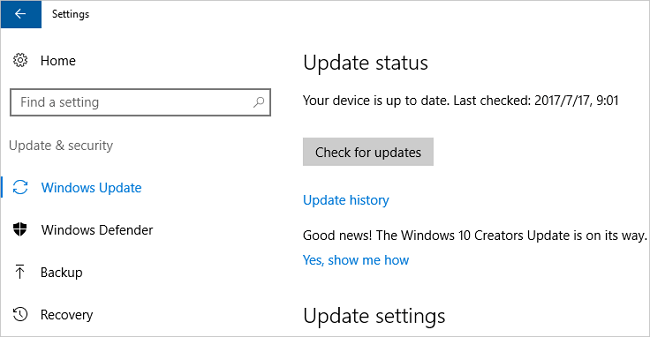
Etapa 2. Clique em "Verificar atualizações". O Windows procurará por quaisquer atualizações de sistema disponíveis, incluindo aquelas relevantes para o seu dispositivo Asus.
Dica 5. Limpe o espaço em disco
Certifique-se de que os dispositivos de origem e destino tenham espaço de armazenamento suficiente para acomodar os arquivos transferidos. Se algum dos dispositivos estiver com pouco armazenamento, exclua arquivos ou aplicativos desnecessários para liberar espaço. Você pode tentar usar a Limpeza de Disco, a Lixeira e excluir aplicativos/arquivos não utilizados da seguinte forma:
Como liberar espaço em disco no Windows [100% funciona]
Esta postagem apresentará como analisar seu disco e oferecerá maneiras eficazes de liberar espaço no seu computador.
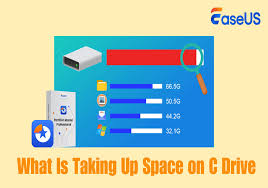
Dica 6. Entre em contato com o suporte da ASUS
Se nenhuma dessas etapas de solução de problemas resolver seu problema, considere procurar assistência profissional. Visite o site de suporte da ASUS para obter recursos adicionais.
Conclusão
O Asus Switch é uma ferramenta valiosa para transferir dados entre dispositivos, mas como qualquer software, ele pode encontrar problemas que dificultam sua funcionalidade. Ao seguir este guia abrangente de solução de problemas, você deve ser capaz de resolver problemas comuns associados ao Asus Switch não funcionar efetivamente. Desde garantir conexões de rede adequadas e atualizar software até usar métodos de transferência alternativos, como unidades externas ou serviços de nuvem, há várias estratégias que você pode empregar para facilitar a migração de dados bem-sucedida.
Para soluções definitivas, recomendamos que você experimente o EaseUS Todo PCTrans e aproveite um serviço de transferência rápido e estável.
Perguntas frequentes sobre o Asus Switch não funciona
Siga-nos nesta parte de perguntas frequentes para explorar questões relacionadas e obter mais informações:
1. Como faço para transferir dados entre dois laptops Asus?
Transferir dados entre dois laptops Asus pode ser um processo direto, especialmente com as ferramentas integradas fornecidas pela Asus. O recurso Asus Switch no aplicativo MyASUS permite que os usuários migrem arquivos, aplicativos e configurações do sistema facilmente.
2. Por que meu ASUS não liga?
Possíveis causas para seu laptop ASUS não ligar incluem bateria descarregada, carregador com defeito, hardware interno, botão liga/desliga quebrado, configurações incorretas do BIOS, tela danificada, dispositivo bloqueado no modo de suspensão ou dispositivos externos corrompidos.
3. Como posso criar um backup do disco rígido externo para meu laptop ASUS?
- Para criar um backup de disco rígido externo para seu laptop ASUS, conecte a unidade e, em seguida, pesquise por "Configurações de backup" no Windows. Selecione sua unidade externa, ative "Fazer backup automático dos meus arquivos" e configure as opções de backup.
- Você também pode usar o MyASUS abrindo o aplicativo, navegando até ASUS Switch e selecionando "Backup" para transferir arquivos diretamente para o drive externo. Certifique-se de que seu laptop esteja carregado e que o drive tenha espaço suficiente antes de iniciar o processo de backup.
Atualizado por Leonardo
"Obrigado por ler meus artigos, queridos leitores. Sempre me dá uma grande sensação de realização quando meus escritos realmente ajudam. Espero que gostem de sua estadia no EaseUS e tenham um bom dia."
Revisão do produto
-
O EaseUS Todo PCTrans é uma ferramenta simples para trocar arquivos entre duas máquinas diferentes. Com ela, você dispensa o uso de pendrives ou hospedagens em nuvem para transferir arquivos entre máquinas conectadas à rede.
![]() Leia mais
Leia mais
-
Por ser um programa simples e fácil de usar, o EaseUS Todo PCTrans é um excelente software de transferência de arquivos para qualquer usuário. Definitivamente, vale a pena utilizá-lo para manter seus programas intactos e ter certeza que todos os arquivos estão seguros.
![]() Leia mais
Leia mais
Artigos relacionados
-
Como mover programas instalados para outra unidade no Windows 11
![author icon]() Leonardo 2024/09/29
Leonardo 2024/09/29
-
Como Transferir os Dados Outlook de um PC para Outro
![author icon]() Rita 2024/09/29
Rita 2024/09/29
-
Como Mover Jogos para SSD sem Reinstalar
![author icon]() Jacinta 2024/09/29
Jacinta 2024/09/29
-
Como mover o Adobe CC para outra unidade, o guia mais recente de 2025 está aqui
![author icon]() Leonardo 2025/01/02
Leonardo 2025/01/02
Sobre EaseUS Todo PCTrans
O EaseUS Todo PCTrans pode transferir configurações, aplicativos e dados entre PCs e HDs. O software de transferência e migração do seu PC pode atualizar os dispositivos sem reinstalar.
Revisão de produto

